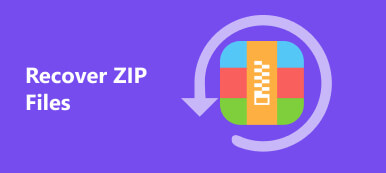Что вы должны сделать, чтобы исправить содержимое этого файла, который не может быть извлечен с помощью разархиватора на Mac? Если вы только что получили большой ZIP-файл от других, но не можете открыть его с помощью деархиватора по умолчанию на Mac. Почему Mac не может распознать тип файла? Это может быть причиной того, что ZIP разархиватор файлов для Mac поддерживает не все файлы.
Кроме того, вы можете получить следующие ошибки, такие как Не удалось заархивировать ZIP в CPGZ or Файл слишком большой. Если вы запутались с ошибками, вот окончательное руководство, которому вы должны следовать. Прочтите статью, чтобы узнать больше о том, как распаковывать большие ZIP-файлы на Mac.

- Часть 1. Идеальное решение для извлечения Zip-файлов на Mac
- Часть 2. Как открыть ZIP-файлы в программном обеспечении
- Часть 3. Как извлечь ZIP-файлы в терминале
- Часть 4. Часто задаваемые вопросы о том, как извлечь Zip-файлы на Mac
Часть 1. Идеальное решение для извлечения Zip-файлов на Mac
Когда утилите Mac по умолчанию не удается извлечь ZIP-файлы на Mac, если файлы слишком велики для открытия, недостаточно свободного места или невозможно распознать формат ZIP, Apeaksoft Mac Cleaner больше, чем разархиватор ZIP-файлов для Mac. Он позволяет открывать архивы с разными расширениями, отслеживать производительность системы, удалять программы, языковые файлы или избавляться от файлов кеша на Mac.

4,000,000+ Загрузки
Архивируйте ZIP-файлы с расширениями, такими как RAR, WIM, TAR и т. д. на Mac.
Легко распаковывайте или сжимайте файлы из Интернета или с локального диска.
Освободите больше места или удалите ненужные файлы, чтобы распаковать ZIP-файлы.
Непосредственно читает и записывает архивы для быстрого извлечения ZIP-файла на Mac.
Шаг 1 После того, как вы установили Apeaksoft Mac Cleaner, вы можете запустить программу на своем компьютере. Перейти к Инструментарий меню в главном интерфейсе и выберите Unarchiver возможность распаковать ZIP-файл на Mac.

Шаг 2 Нажмите Добавить файл возможность добавить файл RAR с вашего Mac. Затем выберите путь распаковки и нажмите кнопку декомпрессия кнопку, чтобы извлечь файл из RAR.
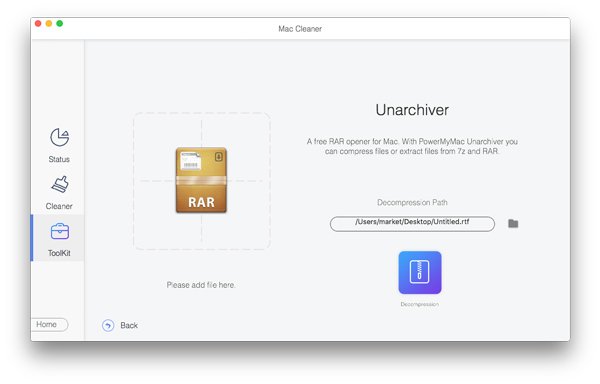
Шаг 3 Когда вам нужно освободить больше места, вы можете нажать кнопку очиститель в основном интерфейсе. Выбрать Системный мусор возможность выбрать системный кеш, кеш приложений, системные журналы и многое другое.

Дальнейшее чтение:
Ваше полное руководство по доступу к архивным сообщениям на Facebook
Пошаговое руководство для быстрого скрытия файлов и папок на Mac
Часть 2. Как использовать деархиватор ZIP-файлов по умолчанию на Mac
Если вы просто дважды щелкните ZIP-файл, вы должны найти Finder Приложение распознает и открывает ZIP-файлы на Mac. Вот простые шаги, которые вы должны выполнить, чтобы распаковать ZIP или RAR.
Шаг 1 После того, как вы загрузили ZIP-файл, вы можете перейти к Finder приложение на Mac. После этого вы можете дважды щелкнуть выбранные ZIP-файлы, чтобы извлечь их на свой MacBook.
Шаг 2Заархивированные файлы будут распакованы и помещены в Finder папка. Если вам нужно извлечь несколько ZIP-архивов, они будут распакованы в папку с тем же именем, что и ZIP-архив.
Шаг 3Если вы по-прежнему не можете найти разархивированные файлы, вы можете щелкнуть правой кнопкой мыши ZIP-архив и выбрать Открыто из контекстного меню, чтобы распаковать ZIP-файл в нужную папку на Mac.
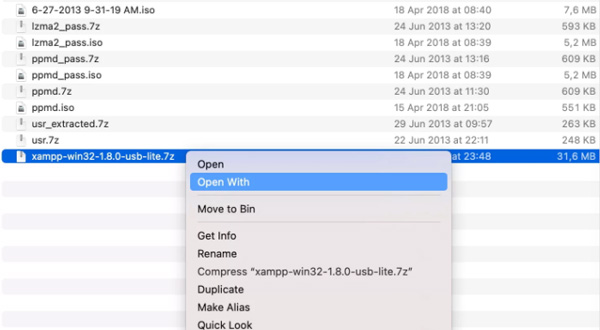
Часть 3. Как извлечь ZIP-файлы в терминале
Есть ли встроенная альтернатива извлечению ZIP-файлов на Mac? Терминал на Mac — это желаемое решение для реализации ваших команд, включая извлечение ZIP-файлов на вашем MacBook.
Шаг 1Когда вам нужно извлечь ZIP-файл на Mac через терминал. Перейти к Launchpad вариант и выберите Терминал Вариант или Command + Space и введите Терминал.
Шаг 2Скопируйте и вставьте следующий код в терминал.Заархивируйте папку: то же самое -c -k –sequesterRsrc –keepРодительская папка archive.zip
Распаковать архив: то же самое -x -k архив.zip место назначения
Часть 4. Часто задаваемые вопросы о том, как извлечь Zip-файлы на Mac
Почему я не могу извлечь файлы RAR на Mac?
Finder на Mac позволяет извлекать только ZIP-файлы. Если вы пытаетесь разархивировать RAR, вам понадобится стороннее приложение. Но если вы не можете извлечь файлы из папки ZIP, убедитесь, что файлы не повреждены.
В чем разница между файлами ZIP и RAR?
Файлы RAR используют более эффективное сжатие, чем файлы ZIP, что позволяет сжимать файлы до меньшего размера. Но формат файла ZIP — это формат с открытым исходным кодом, который используется гораздо шире.
Куда Терминал разархивирует файлы?
Когда вы нажмете Enter, будет запущена команда, и содержимое zip-файла будет разархивировано в то же место, где находится zip-файл. Конечно, вы можете ввести команду для определенного места.
Заключение
Когда вам нужно извлечь файл ZIP или RAR на вашем Mac, вот окончательное руководство, которому вы должны следовать. Apeaksoft Mac Cleaner — универсальное решение для разархивирования файлов, освобождения места и многого другого. Конечно, вы также можете проверить решение для распаковки файлов с помощью Finder и Terminal на Mac.